3 つの主要な電子メール プラットフォームで暗号化メールを送信する方法
Your step-by-step guide to send encryptedemail via Gmail, Outlook, and Mac Mail
サイバー攻撃やデータ漏洩のニュースは、常に見出しを賑わせています。 このような状況下において、当社は、「グローバルに通用するグローバル企業」を目指し、グローバルな事業展開を行っています。 このような理由から、youremailのセキュリティ保護を強化することは、あなたの会社と顧客の安全性と成功に不可欠です。
この目標を達成するための最適な方法を選択することは困難です。 もちろん、従業員にサイバーセキュリティの意識向上トレーニングを実施し、メールセキュリティのベストプラクティス (強力なパスワードの使用、機密のビジネスデータや顧客データを安全でないチャネルで送信しないなど) に従う方法を教えることはできますし、そうする必要があります。 しかし、これはパズルの1ピースに過ぎず、社員教育が唯一の解決策であるべきではありません。
このアプローチに加え、機密データを保護するための次善の策は、電子メールの暗号化とデジタル署名証明書などの身元確認方法を使用することです。
電子メールをデジタル署名証明書で保護し、意図しない第三者にメッセージを読み取られないようにする方法がよくわからない場合は、電子メールの暗号化およびデジタル署名証明書などの身元確認方法を使用することです。
意図しない第三者にメッセージを読まれないように、電子署名証明書を使用して電子メールを保護する方法がわからないのですか?
電子メールの署名と暗号化証明書がどのように機能するか、また、あなたやあなたの組織がどのようにondifferentメールプラットフォームでそれらを使用して暗号化された電子メール通信を送信できるかのプロセスを分解して説明します。
How to Secure Email Using S/MIME Email Encryption Certificates
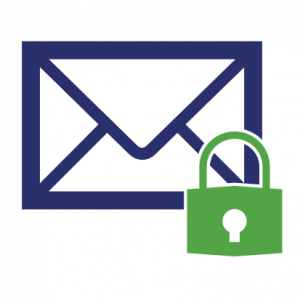
金融、小売、EC、医療など国や産業に応じて-データ保護を満たすために厳しい要件を持っていてもかまいません。 (HIPAAの場合は「管理的保護手段」ですが)コンプライアンスを維持することは、ビジネスを保護するだけでなく、コンプライアンス違反に起因する高額な罰金や訴訟を回避することにも役立ちます。
企業は、トランスポート レイヤー セキュリティ (TLS)、プリティ グッド プライバシー (PGP)、ProtonMail などのサードパーティ製メール クライアント、サードパーティ製およびネイティブの Web ブラウザとメール クライアントのプラグインや拡張機能など、さまざまな方法でメールを暗号化します。 これらの方法には、それぞれ長所と短所があります。
- TLS はチャネルを暗号化しますが、メッセージは暗号化しません。
- TLS はチャネルを暗号化しますが、メッセージは暗号化されず、保護されていません。
- ProtonMail のような暗号化メール サービスは、エンドツーエンドの暗号化を提供しますが、ユーザーと受信者の両方が、サービスが提供するメール アドレス (例: @protonmail.com) を使用する必要があり、多くの企業にとって実用的ではありません。
もう1つの人気のある電子メール暗号化方法は、S/MIME 証明書 (S/MIME は secure/multipurpose internet mail extensions の略です) の使用です。
- 意図しない第三者によるアクセスから電子メールを保護するために暗号を使用します。
- 電子メールにデジタル署名を行い、送信者の身元を検証します。
S/MIME 証明書は、ハッカーや悪意のあるユーザーが読めるようなメール サーバーやインターネットに送信する前に、電子メールを暗号化するために使用されます。 S/MIME の欠点は、それを使用するために、まず S/MIME 証明書を個々の computeror デバイスのメール クライアントにインストールする必要があることです。 過去には、これは手動で行われました。 しかし、azero-touchS/MIMEソリューションを使用してS/MIME証明書の発行と展開を自動化すると、ビジネスのための複数(または数百)の電子証明書の管理プロセスが簡単になります。 また、このソリューションは、証明書が有効期限前に更新されていることを確認するのに役立ちます。
S/MIME の仕組み

S/MIME とは何か、どのようにして機能するかを以前詳しく説明したので、ここでは深く掘り下げるのはやめました。 しかし、ここで記憶を呼び覚ますために簡単にまとめます。 SSLまたはTLSは、サーバー間の暗号化を提供し、転送中のメールを保護します。 一方、S/MIMEは、非対称暗号を使用して、転送中と静止中の両方でメールデータを保護します。 基本的に、お客様は公開鍵を使用してメールデータを暗号化し、受信者は一致する秘密鍵を使用して復号化します。
注意: S/MIME 暗号化が機能するためには、あなた (送信者) と受信者の両方が暗号化を有効にし、受信者だけがメッセージを復号できるように暗号化するための受信者の公開鍵を持っていることが必要です。 あなたと受信者が一致する公開鍵と秘密鍵を持っていることを確認する簡単な方法は、暗号化されたメールを送信する前に、署名された証明書のメールをお互いに送信することです。 こうすることで、メールを暗号化するための相手の公開鍵をそれぞれ手に入れることができます。
本質的に、SSL emailencryption の使用と暗号化メールの送信の違いは、チャネル (転送中のデータ) の保護とメッセージ自体の保護 (静止中のデータ保護) の違いにあります。 次の例で考えてみましょう。
- 転送中のデータを保護することは、安全で暗号化された電話回線で普通に話す(平文通信を送信する)ようなものです。 これは、中間者 (MitM) 攻撃者を通信チャネルから排除するには素晴らしいことです。
- 一方、静止状態のデータを保護することは、暗号化されていない/安全でない電話回線で暗号で話すようなものです。 これは、あなたのメッセージを保護し、暗号化することで、たとえ攻撃者があなたのオフィスに侵入したとしても、あなたの意図する受信者の秘密鍵がないので、あなたのメッセージを解読することはできません。
電子メールの暗号化を使用すると、電子メールのメッセージと添付ファイルは、メールサーバーに送信される前に保護され、秘密鍵を持つ受信者がアクセスするまで安全で暗号化されたままであることが保証されます。
Step by Step: How to Send Encrypted Email on Three Mail Clients
どのメールクライアントやプラットフォームを使っていても、S/MIME を使用する最初のステップは、メール暗号化証明書の取得を必要とし、これは認証局 (CA) や信頼できる再販業者から直接購入することで可能です。 そのため、このような場合、「SIMカード」を利用することができます。
S/MIME 証明書は、SSL 証明書、PKI 管理プラットフォームなど、他のデジタル セキュリティ ソリューションを提供するのと同様に、私たちが行っていることの一種であり、これらの証明書を Outlook for Mac および Windows システムにインストールする方法に関する記事をすでに書きました。 これらの証明書をインストールする方法についての明示的な指示のために、これらのAppleとWindows-focusedarticlesをチェックしてください。
これらの証明書がすでにインストールされていると仮定して、次の 3 つのメール クライアントで暗号化電子メールを送信する方法について、段階的な指示に移ります。 GoogleSuite、Outlook 2016、および Mac Mail です。
Gmail で暗号化メールを送信する方法
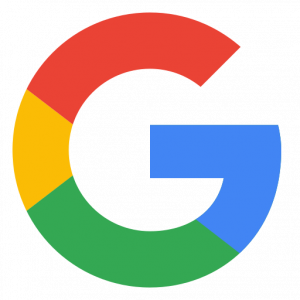
Google は約 5 年前に Gmail プラットフォームのユーザーのためにエンドツーエンド メール暗号化を約束したものの、インターネットの巨人はまだその言葉に従っていないようです。 一時期、G Suiteは独自のメール暗号化の形態としてZixのG Suite Mail Encryption(GAME)を販売・サポートしていましたが、2018年4月30日以降、Googleはこのサービスの販売・サポートを終了しています。 Thegood news? G Suiteを使用している企業は、S/MIMEを使用することができます。 キャッチは? それはホストされたS/MIMEで、GoogleがクライアントのS/MIMEcertificatesをサーバーでホストすることを意味します。
GoogleのGmailメールサービスにはBasic、Business、Enterpriseがあります。
GoogleのGmailメールサービスには、Basic、Business、Enterpriseの3つがあり、いずれもTLSサーバー間暗号化を使用していることが同社のサイトで示されています。 しかし、Enterprise レベルのユーザー (G Suite Enterprise および G Suite Enterprise for Education ユーザー) のみが、ホストされた S/MIME 暗号化の利点を活用することができます。
GSuiteのGoogleアドミンコンソールでS/MIMEを有効にし、証明書をGoogleのサーバーにアップロードする必要があります。
- 新しいメールを作成し、メッセージを書き出し、添付ファイルを追加し、受信者を追加する。
- [設定]を選択します。
- Click EnhancedEncryption (with digital signature)and select Ok.
- Hit Send.
How to Send an Encrypted Email in Outlook 2016
Encrypting an email — or all outgoing messages — is a prettystraightforward process in Outlook. Once you’ve installed your certificate,there’s really nothing to it.
To encrypt an outgoing email in Outlook 2016:
- Create a new email and write out your message,add attachments, etc.
- Select the Optionstab.
- Select the dropdown for Encrypt from the menu.
- Click Encryptwith S/MIME.
- Add you recipient’s name and a subject line tothose corresponding fields.
- Hit Send.
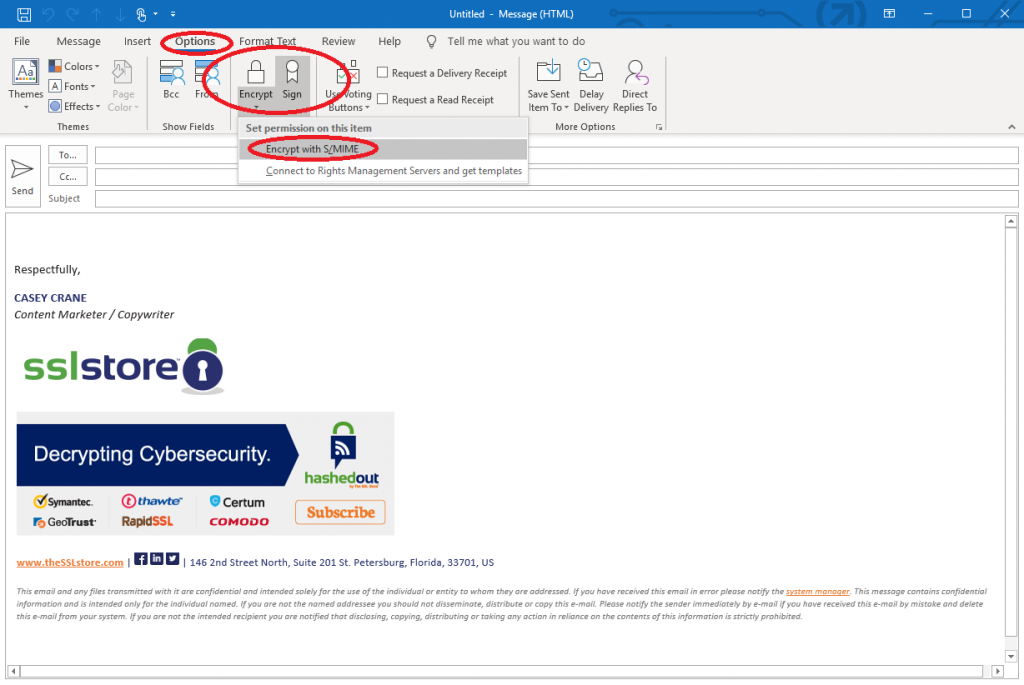
… And that’s it. It’s really that simple.
Mac Mail Encryption: メールのセキュリティを強化したい Apple ユーザーにとって朗報なのは、Apple Mail が S/MIME をすぐにサポートしているということです。 これは、S/MIME証明書を購入しインストールすると、それを使用するために多くの輪を飛び越える必要がないことを意味します。
一旦、証明書をコンピューターのキー ストアにアップロードすると、Mac Mail は、デジタル署名と暗号化オプションを自動的にセットアップします。 キーチェーン・アクセス・ユーティリティ以外では、必要な設定はありません。 署名と暗号化の有効/無効をクリックするだけです。繰り返しになりますが、ある(または多くの)受信者に暗号化するためには、ユーザーは受信者の公開鍵を持っている必要があります。
つまり、Apple Mail を使用して、暗号化されデジタル署名された電子メールを送信するには、以下のようになります。
- Apple Mail を開き、新しいメールを作成します。
- 件名フィールドの右側にある、南京錠のアイコンを選択します。
- 電子メールにデジタル署名するには、その横にあるチェックマークを選択して、メッセージを暗号化します。
- メールの内容を作成し、添付ファイルをアップロードします
- 送信ボタンを押します
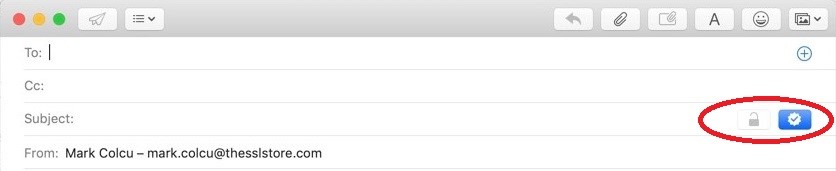
これほど簡単なことはないでしょう。
最後に
電子メール署名と暗号化は、デジタル世界ではビジネスにとって必須です。 毎日、大企業がフィッシング詐欺の餌食になって見出しを飾っていますが、中小企業もこれらの攻撃から安全ではありません。 そして、中小企業もこれらの攻撃から安全ではありません。私たちは正直に言って、あなたのビジネスが次の関連する見出しの1つであることを見たくないのです。
お使いのメールクライアントで、これらのオプションが表示されていない場合はどうでしょうか。 それは、S/MIME 証明書を購入してインストールする必要があるためかもしれません。
S/MIME 証明書を購入し、インストールする必要があるからです。 Whether you’re a smallor midsize business (SMB) or a largecorporation, our team can help you find the right certificate to meet yourneeds. Hit us up withany questions or to learn more.
Have insights orquestions about this topic? Feel free to share them below.
- #Email Security
- #Encryption
- #S/MIME